如何用ppt制作花朵旋转盛开的效果?下面小编就给大家讲解下ppt花朵旋转盛开效果制作方法。
ppt模板文章推荐:
ppt演讲时忘词了怎么办
如何用PPT制作出曲面封面的效果
PPT怎么复制其他图形的格式
1、点击【插入】-【形状】-【圆形】,按shift画出正圆,如图1
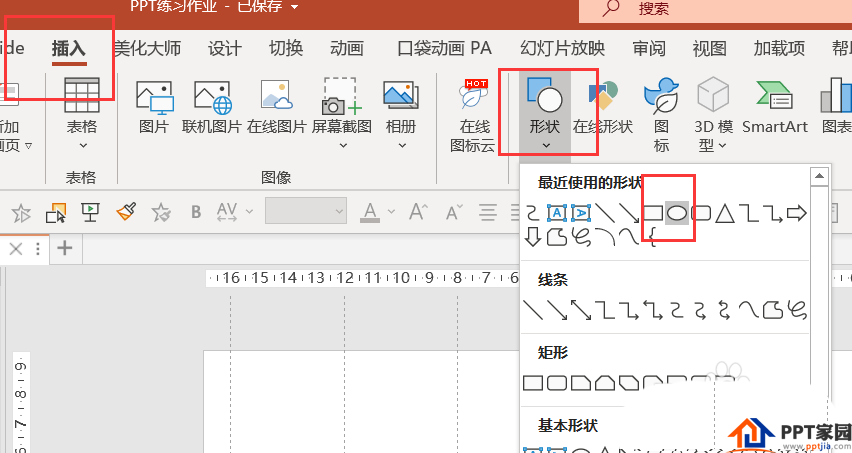
2、鼠标右键点击圆-【设置形状格式】-【无填充】-【实线】-【黑色】-【0.5磅】,如图2

3、勾选【锁定纵横比】-【高度和宽度设置为3】,如图3
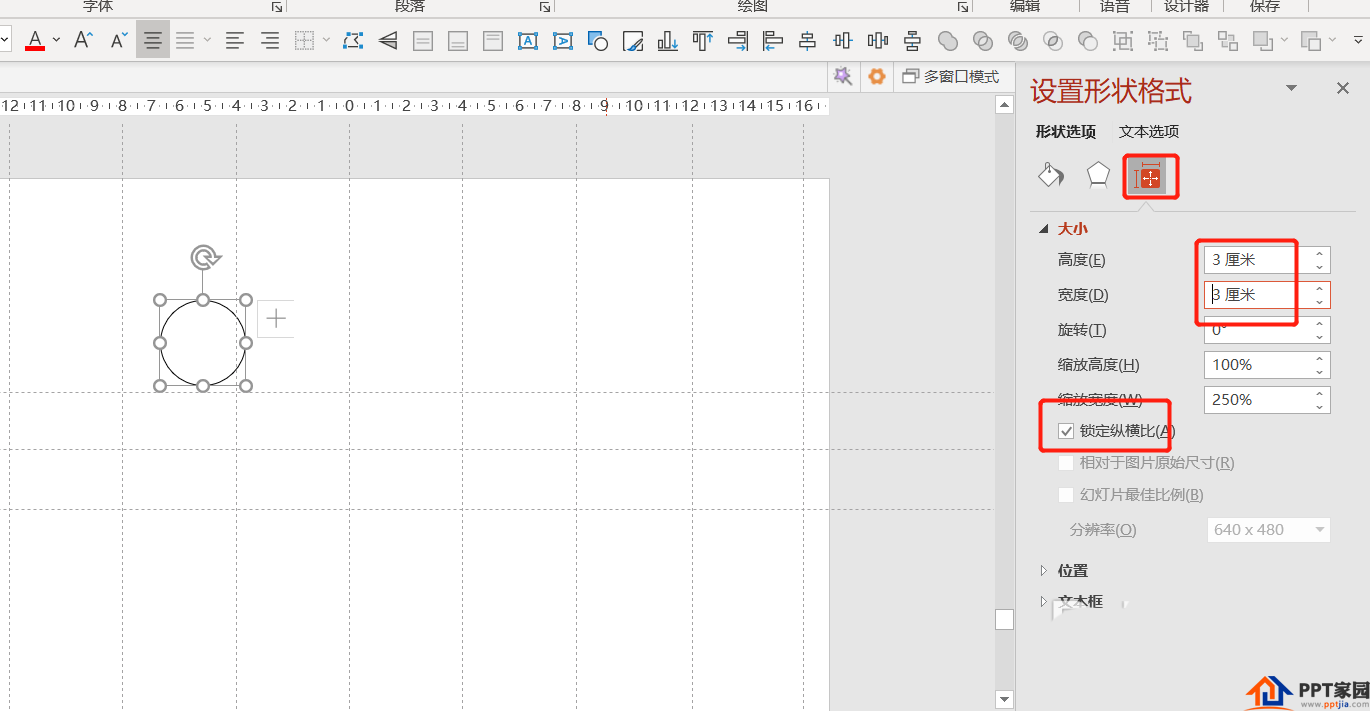
4、按Ctrl+D复制四次圆形,一共得到5个圆,如图4
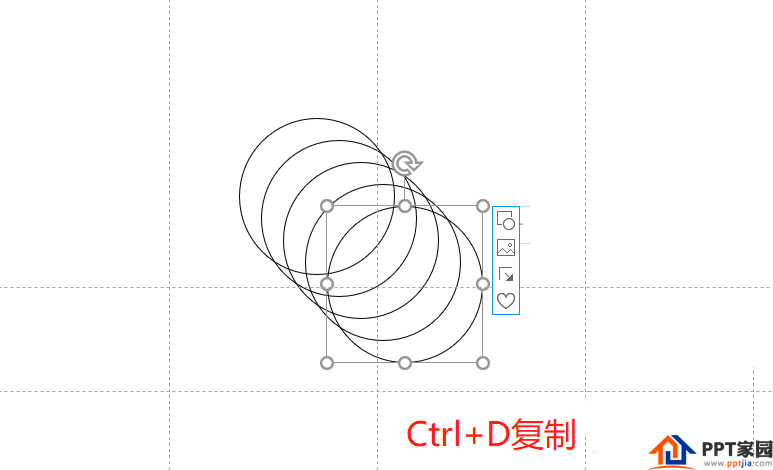
5、全选圆心,点击【形状格式】-【对齐】-【水平居中】-【垂直居中】,如图5
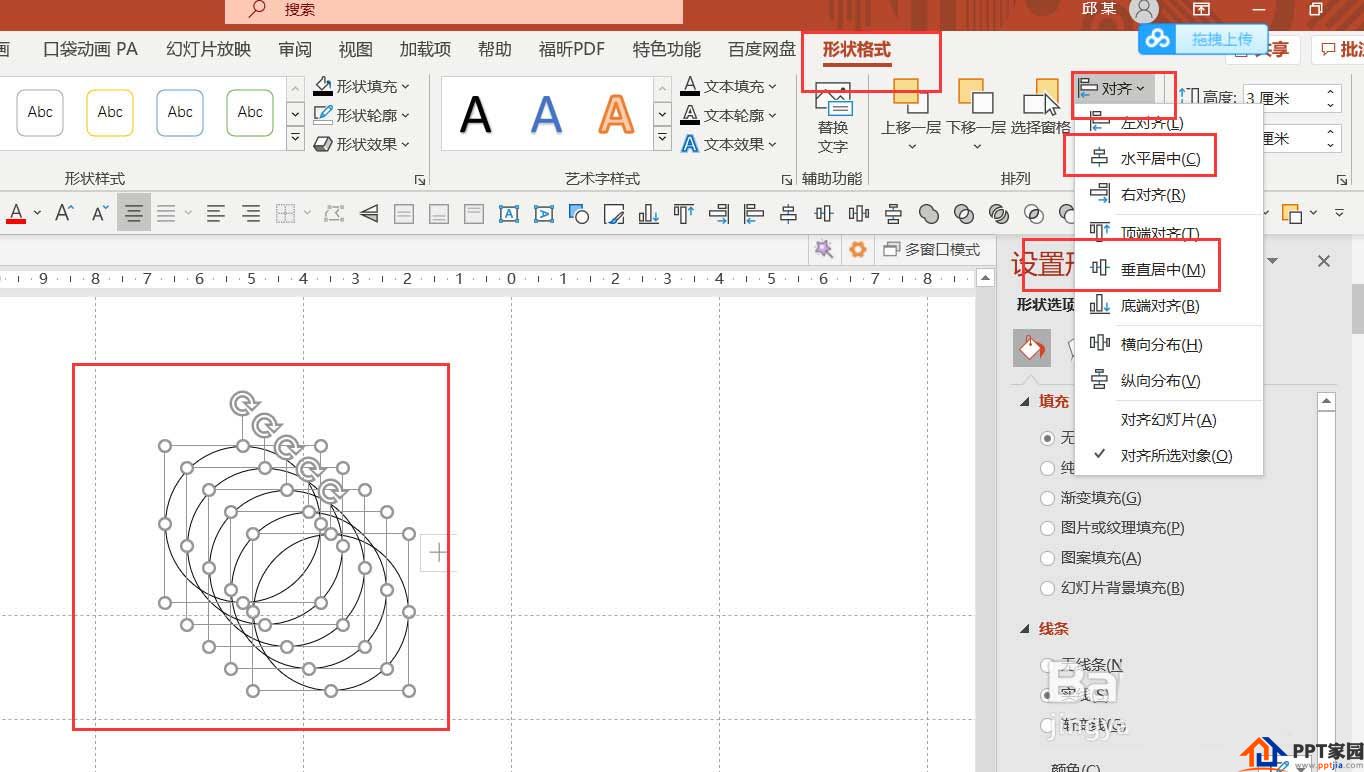
6、复制幻灯片,如图6
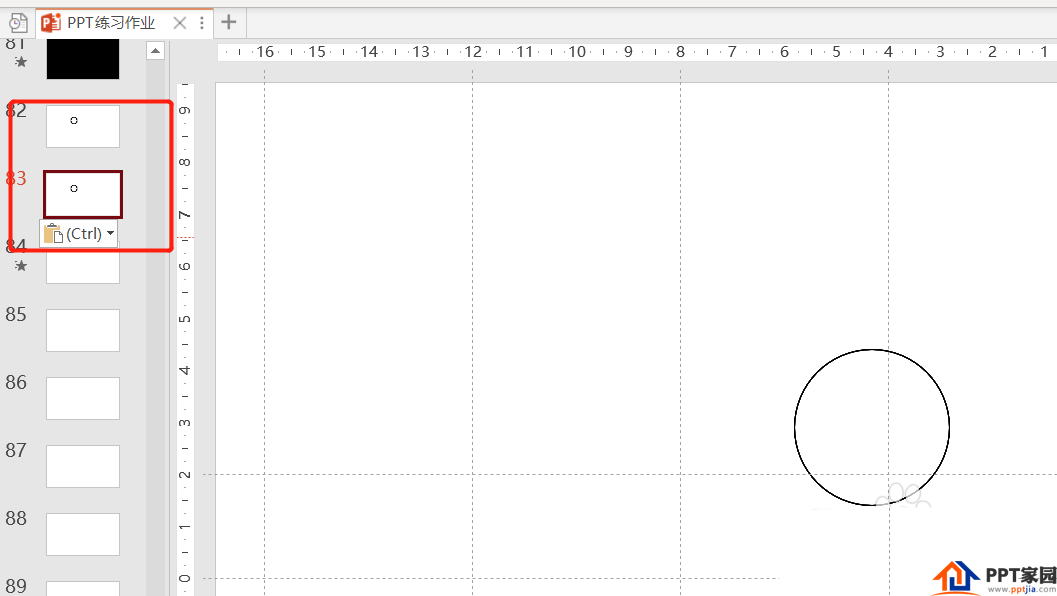
7、全选圆形,将【锁定纵横比】去掉,将宽度改为1.2,如图7

8、将圆形全部分散开,分别设置旋转角度为30、60、-30、-60,如图8-9
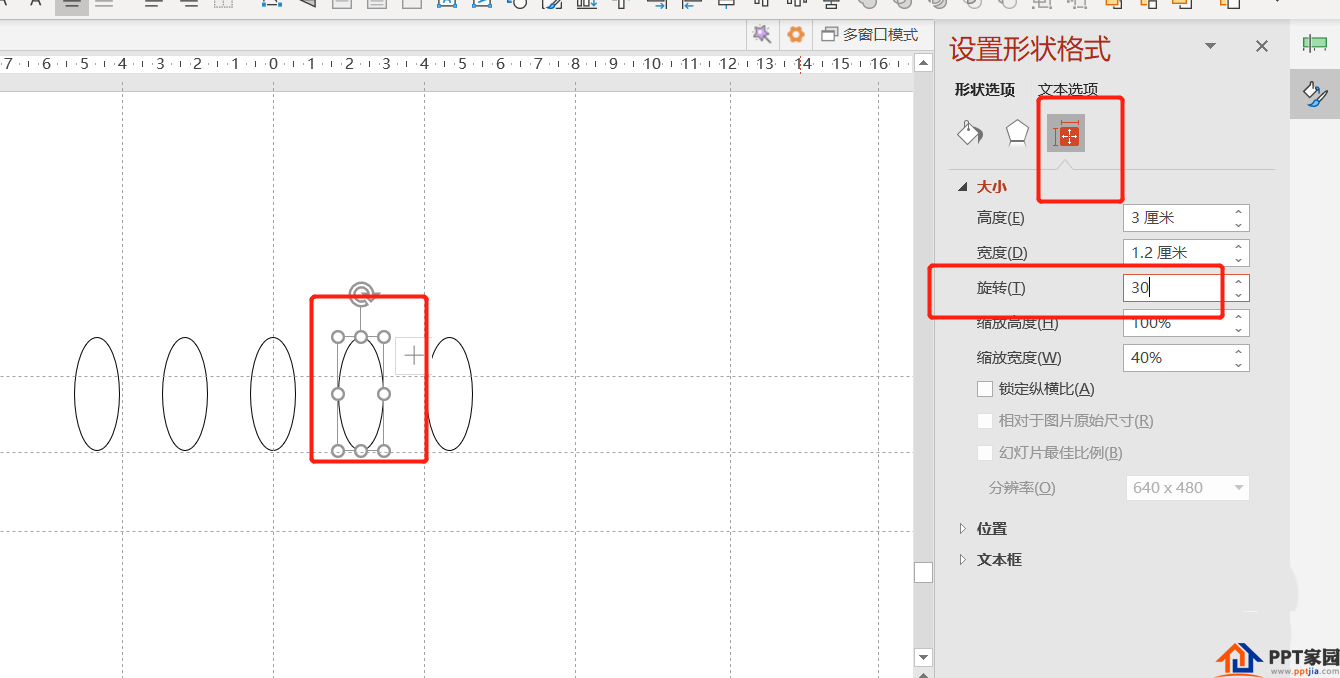

9、将所有的圆形按角度摆放到一起,如图10
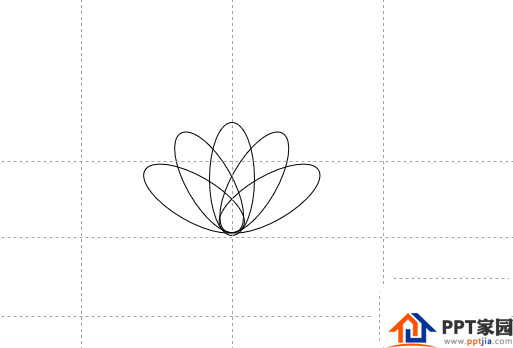
10、全选圆形,点击【切换】-【平滑】,将上一页PPT的圆移动到页面中心位置,如图11
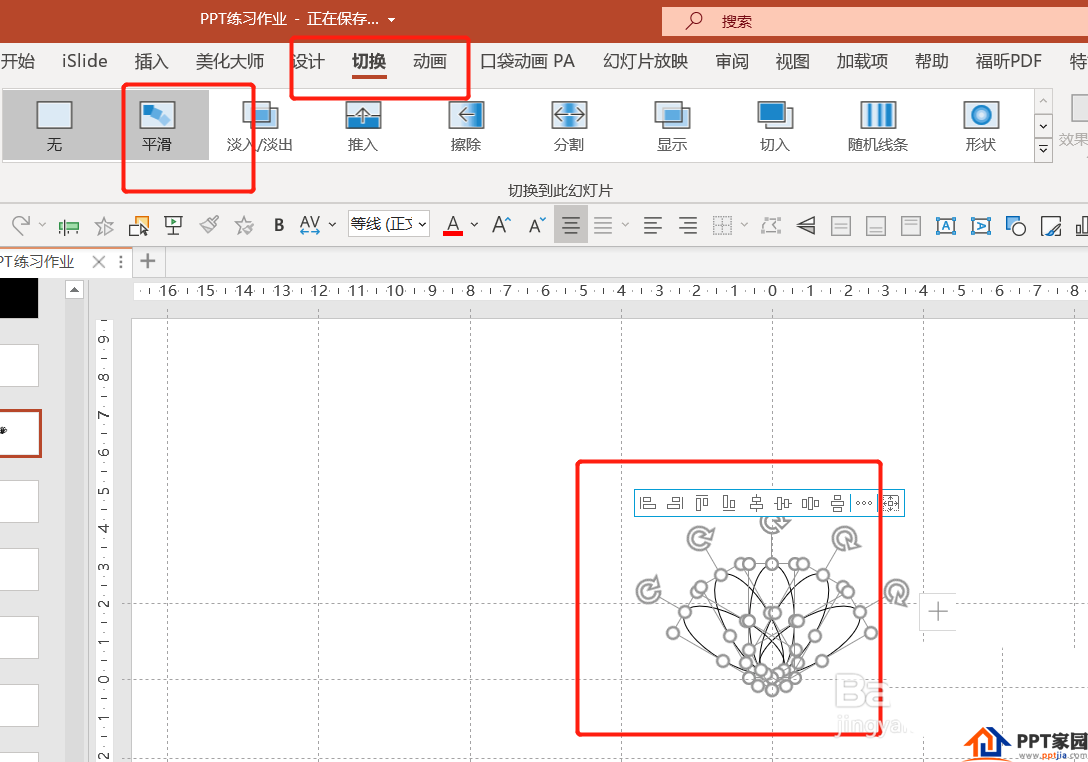
11、就得到花瓣开放的效果了
文章为用户上传,仅供非商业浏览。发布者:Lomu,转转请注明出处: https://www.daogebangong.com/fr/articles/detail/How%20to%20use%20ppt%20to%20make%20the%20effect%20of%20flowers%20rotating%20and%20blooming.html

 支付宝扫一扫
支付宝扫一扫 
评论列表(196条)
测试